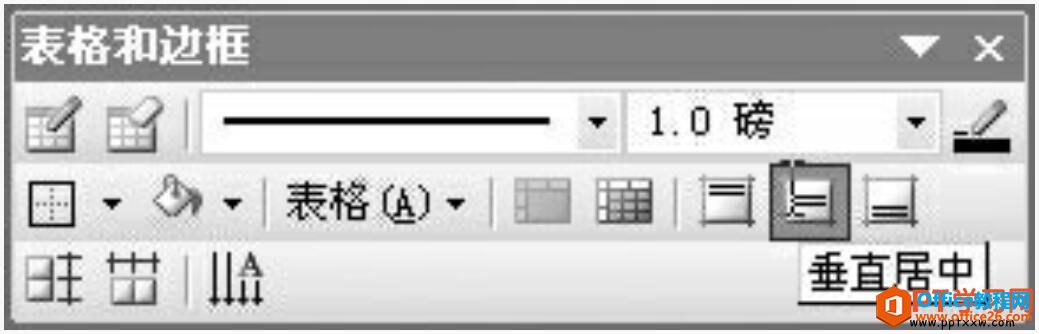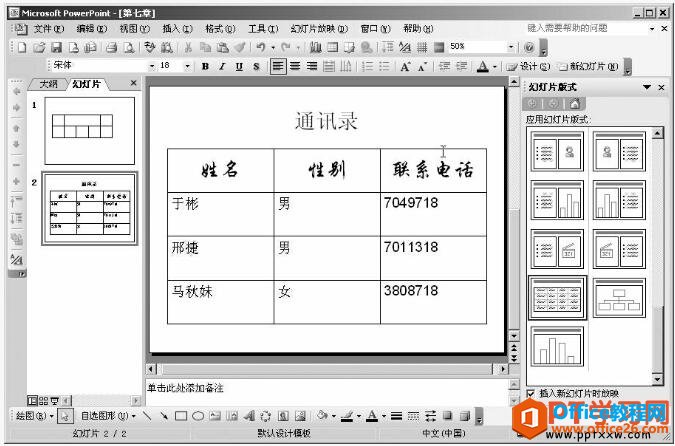-
如何为PPT表格中的文字设置格式和对齐方式
-
表格创建完成后,还可以对表格的格式进行设置,以美化幻灯片中的表格。在选中要设置字符格式的行、列或单元格后,根据需要可进行格式设置。例如,将表格的第一行文字的字体设置为“楷体”,字号为“44”,文字垂直居中。为ppt表格中的文字设置格式和对齐方式其具体操作方法如下:
1、选中表格中的第一行。
2、打开“格式”工具栏中的“字体”下拉列表,在其中选择“楷体”。
3、打开“格式”工具栏中的“字号”下拉列表,在其中选择“44”。
4、单击“表格和边框”工具栏中的“垂直居中”按钮,如图1所示。

图1
这样,表格中的第一行内容就设置为楷体“44”磅,垂直对齐方式为“居中”,效果如图2所示。

图2
当然我们不但可以设置ppt表格中文字的字体和字号,我们还可以对文字的样式进行更加深度的设置,例如下划线、斜体等等操作。
本文摘自:https://www.office26.com/powerpoint/powerpoint_8462.html,感谢原作者!
© 版权声明
文章版权归作者所有,未经允许请勿转载。
THE END